主题即为表示应用程序外观的模板框架。主题中的内容包括面板、样式和布局的集合,以及一组预配置的主题微件。一个应用程序可包含多个主题,但在运行时只能使用一个主题。
Web AppBuilder for ArcGIS 提供多个即用型主题。主题选项卡支持以下功能:
- 选择主题 - 在以下主题之中选择一个主题。
- 广告牌 - 该主题具有所有主题中最多的布局数,而且不包括微件控制器。主题中的所有微件均为屏幕微件。专为处理简单任务的应用程序设计。
- 盒子 - 侧重于微件控制器中的微件。默认情况下,所有屏幕微件均处于关闭状态。没有占位符。专为需要地图简洁外观的应用程序而设计。
- 飞镖 - 微件控制器中的微件显示方式与占位符微件类似。您可以打开多个微件,并进行移动。默认情况下,所有屏幕微件均处于关闭状态。没有占位符。
- 折叠式 - 由 Web AppBuilder 创建的第一个主题。它支持所有的微件类型,可将其应用在执行复杂任务的应用程序中。
- 珠宝盒 - 从“可折叠”主题演化而来,在应用程序左侧配有一个显眼的微件。专为处理工作流任务的应用程序设计。
- 快速启动 - 专为青睐 Apple Mac 样式的用户设计。该主题支持打开多个微件,并支持移动、调整大小和最小化等操作。
- 高原 - 可用于创建带有水平工具条及微件容器的现代化且基本的应用程序。
- 选项卡 - 与“可折叠”主题一样,该主题支持所有的微件类型,可将其应用在执行复杂任务的应用程序中。

警告:
构建 3D 应用程序时,此高原主题不可用。
目前下列主题尚不支持 Internet Explorer 8:盒子、飞镖和快速启动。
- 选择样式 - 可用样式会根据所选主题的不同有所出入。大多数主题都有七种预定义颜色可供选择,但“快速启动”主题除外。
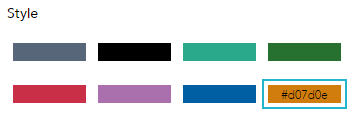
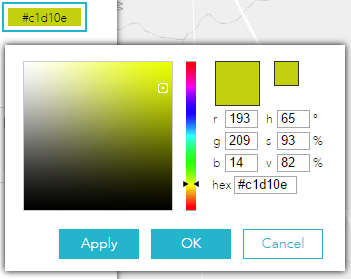
- 选择布局 - 布局表示用户界面项目的预设位置。
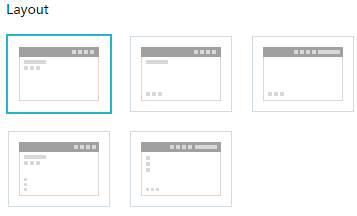
- 构建 2D 应用程序时,选择的主题不同,可用的布局也有所不同。此外,还存在两种样式的布局。一种适用于桌面,另一种适用于移动设备。当屏幕显示的高度或宽度小于 600 像素时,将应用移动布局。
- 构建 3D 应用程序时,每个主题仅有两种桌面布局。